win10系统如何更换锁屏图片或换成幻灯片
1、鼠标点击电脑左下方开始,点击齿轮一样的设置

2、在设置界面,找到并点击【个性化】
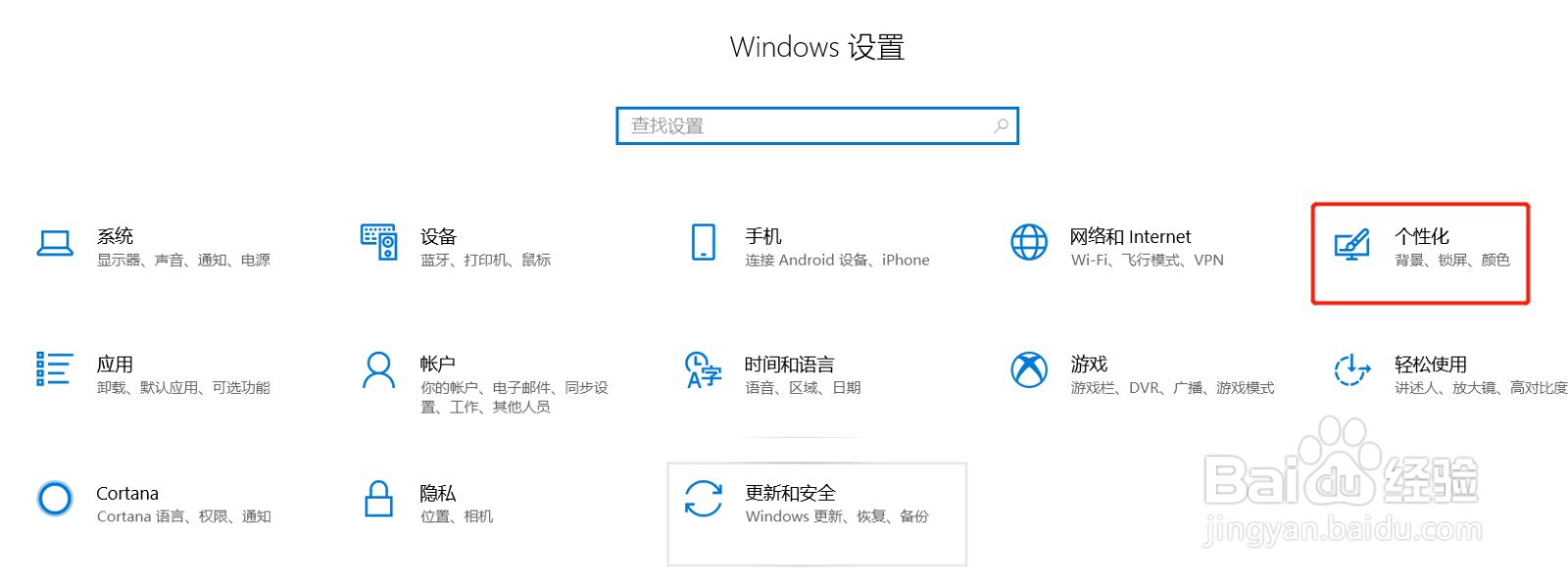
3、在左边个性化一栏找到并点击【锁屏界面】

4、点开背景图片,里面有三个选项,一般默认都是图片
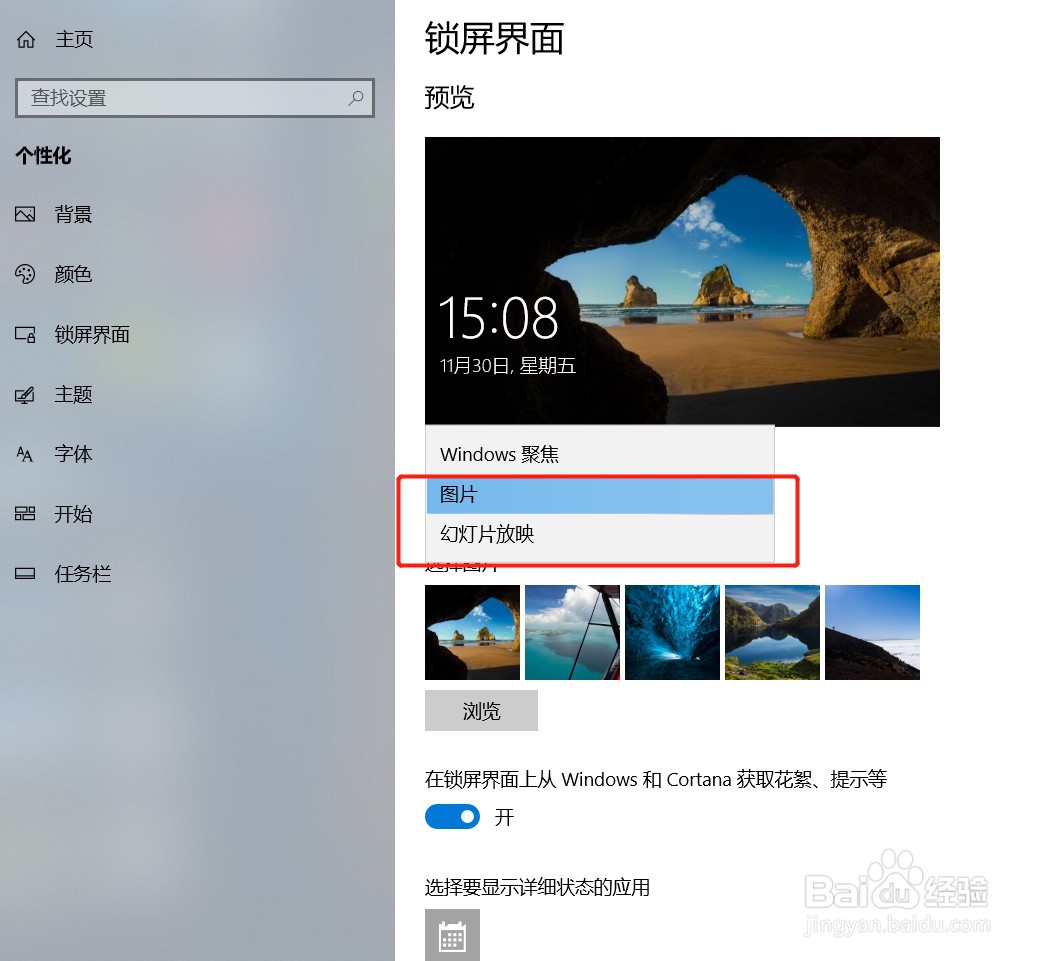
5、选中图片后,在下面点击【浏览】
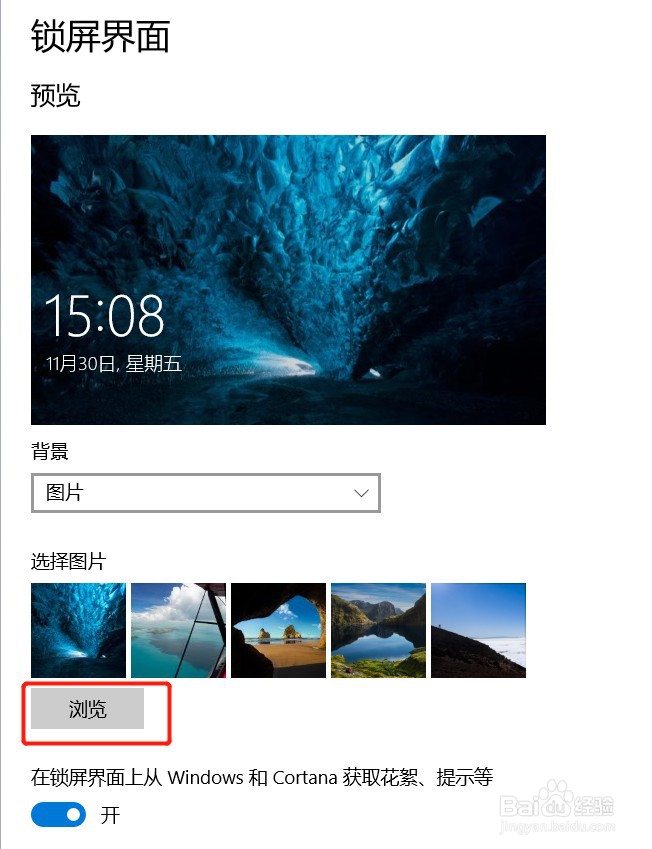
6、在弹出来的界面里,找到你要的图片然后上传,把它设为锁屏图片
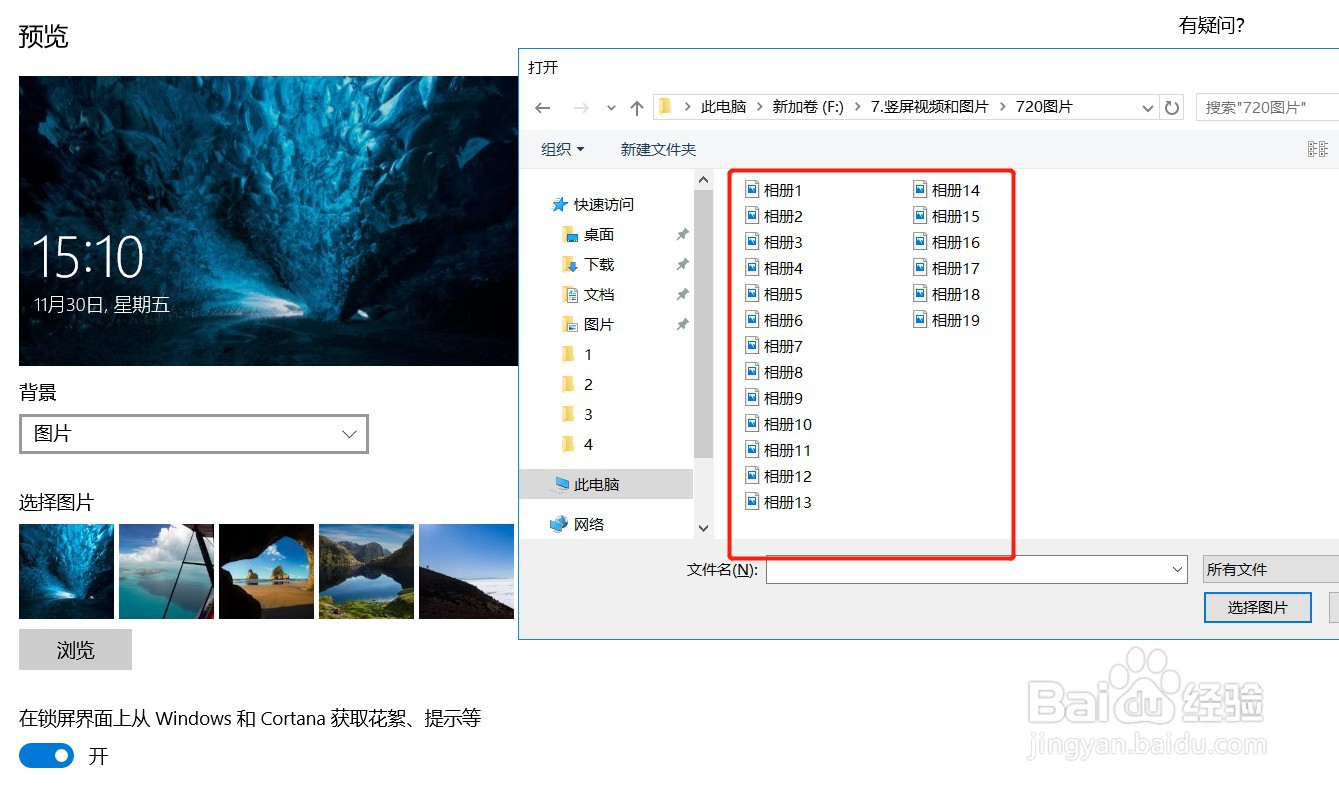
7、如果要轮流播放图,就要选【幻灯片放映】
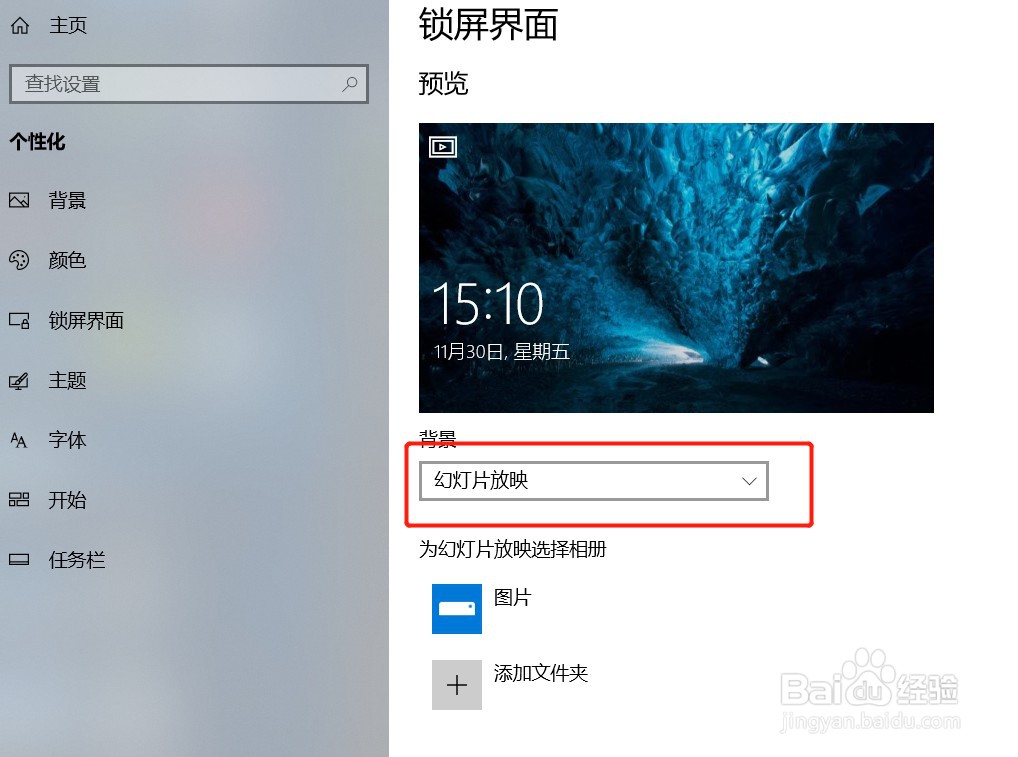
8、点击添加文件夹,找到放图片的文件夹上传
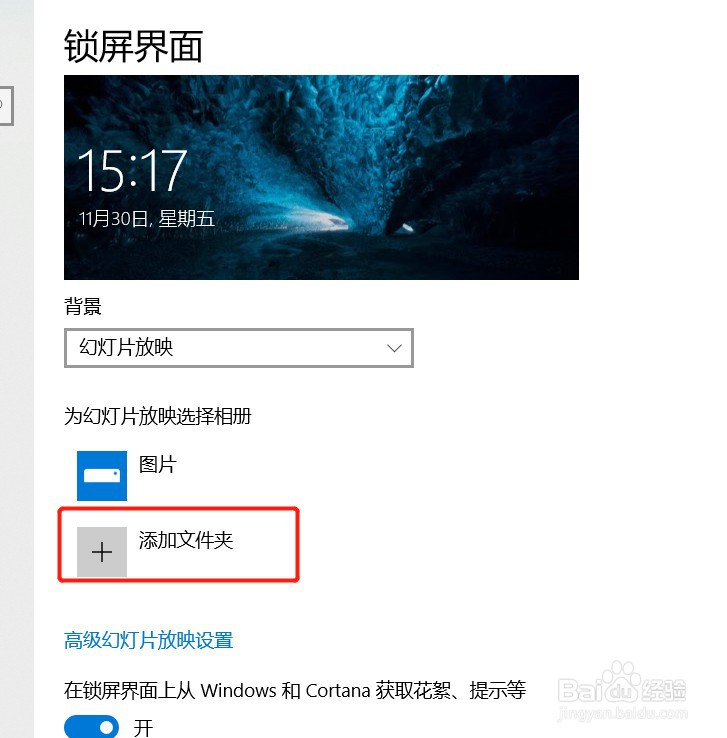
声明:本网站引用、摘录或转载内容仅供网站访问者交流或参考,不代表本站立场,如存在版权或非法内容,请联系站长删除,联系邮箱:site.kefu@qq.com。
阅读量:51
阅读量:148
阅读量:145
阅读量:21
阅读量:145